9 Sprendimai, kaip išspręsti Steam avarijas mano kompiuteryje

Dažnos Steam avarijos gali turėti įvairių priežasčių. Čia yra 9 galimi sprendimai, kurie gali padėti jums grįžti į žaidimus.
Vienas iš daugelio „Razer“ išorinių įrenginių pardavimo taškų yra su jais pateikiamas RGB apšvietimas. „Razer“ klaviatūrose kiekvienas klavišas turi savo konfigūruojamą foninį apšvietimą, kad galėtumėte konfigūruoti klaviatūros apšvietimą.
Apšvietimo funkcijos valdomos naudojant Razer Synapse 3.0 programinę įrangą vienoje iš dviejų vietų.
Pagrindinius apšvietimo nustatymus galite rasti skirtuko „Klaviatūra“ antriniame skirtuke „Apšvietimas“ ir jie taikomi visai klaviatūrai iš karto. Čia galite sukonfigūruoti klaviatūros foninio apšvietimo ryškumą langelyje „Šviesumas“ ir pasirinkti vieną iš „Greitų efektų“ laukelyje „Efektai“.
„Greiti efektai“ yra iš anksto nustatytų foninio apšvietimo efektų, kuriuos galite pasirinkti, serija. Paprastai galite atlikti nedidelius konfigūracijos pakeitimus, pvz., naudojamas spalvas arba perėjimo tarp spalvų greitį. Šie efektai sukurti taip, kad juos būtų galima greitai ir lengvai pritaikyti.
Pavyzdžiui, nustatyme „Spectrum Cycling“ negalite konfigūruoti jokių papildomų nustatymų. Tačiau nustatyme „Žvaigždžių šviesa“ galite konfigūruoti mirksinčių šviesų spalvą ir jų veikimo trukmę, kol jos išnyks.
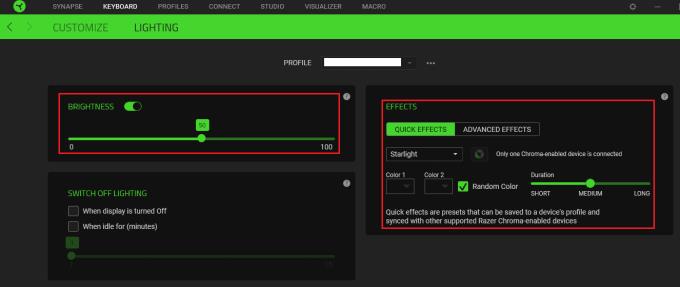
Skirtuko „Klaviatūra“ antriniame skirtuke „Apšvietimas“ galite konfigūruoti ryškumą ir pagrindinius foninio apšvietimo nustatymus.
Galite konfigūruoti sudėtingesnius apšvietimo nustatymus, jei skirtuko „Klaviatūra“ antriniame skirtuke „Apšvietimas“ įgalinsite „Išplėstinius efektus“ ir perjungsite į skirtuką „Studija“. Čia galite matyti klaviatūros vaizdą, pasirinkti bet kokį klavišų derinį ir bet kokį pažangių apšvietimo efektų derinį.
Norėdami pasirinkti klavišų rinkinį, kuriam norite taikyti efektą, spustelėkite ir vilkite laukelį virš jų arba naudokite Ctrl + kairysis paspaudimas. Pasirinkę paveiktų klavišų grupę, spustelėkite efektą apatiniame kairiajame kampe, skiltyje „Pridėti efektą“.
Patarimas: pasirinkti klavišai bus paryškinti žaliais kontūrais.
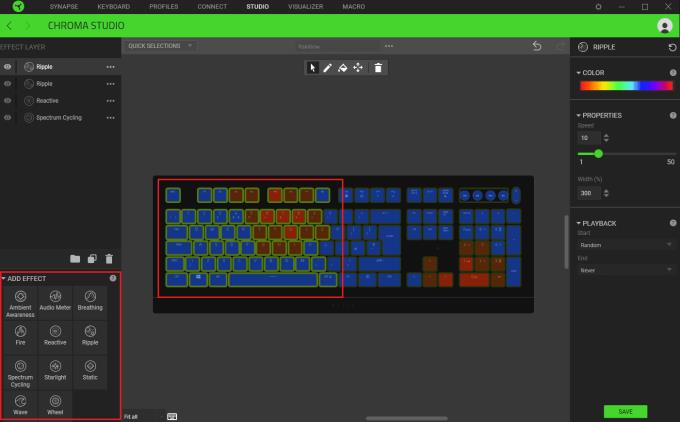
Pasirinkite klavišų rinkinį, tada spustelėkite efektą, kurį norite taikyti.
Kai pridėsite efektą, jis bus rodomas viršutiniame kairiajame stulpelyje kaip sluoksnis. Galite sukrauti tiek efektų sluoksnių, kiek norite, nors tam tikri deriniai iš esmės paslėps viską, kas yra žemiau.
Pavyzdžiui, šioje sąrankoje visai klaviatūrai taikomi keturi efektai: bendras vaivorykštės spektro ciklas, atsitiktinė reaktyvi spalva, kai paspaudžiamas klavišas, tada pora vaivorykštės bangavimo efektų. Dviračių vaivorykštė nustato foną, o kiti efektai dedami ant konkrečių klavišų, kuriuos jie laikinai veikia, viršuje, o likusį laiką iš esmės yra skaidrūs. Jei spektro ciklo efektas būtų nurodytas viršuje, kiti efektai nebūtų matomi, nes jis visada nustato spalvą visiems klavišams.
Galite pasirinkti išjungti sluoksnį spustelėdami akies simbolį kairėje arba galite spustelėti ir vilkti juos, kad pertvarkytumėte sąrašą. Jei norite pakeisti sluoksnio efektą, galite pasirinkti kitą, naudodami atitinkamą trijų taškų piktogramą. Galite pervardyti arba ištrinti sluoksnį spustelėdami jį dešiniuoju pelės klavišu.
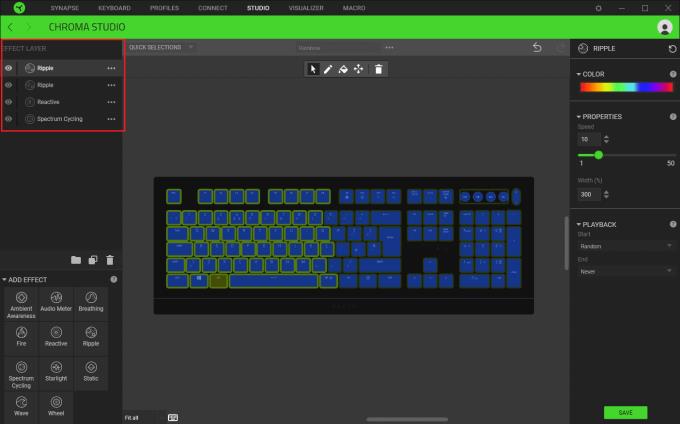
Sukonfigūruokite norimus efektus žinodami, kaip sluoksniai sąveikauja vienas su kitu.
Galite sukonfigūruoti, kaip atrodo sluoksnio efektas, naudodami dešinėje esantį stulpelį. Tikslūs kiekvieno efekto nustatymai skiriasi, tačiau sąvokos paprastai yra panašios. Nustatyme „Reaktyvus“ galite sukonfigūruoti spalvą, kuri pasikeičia paspaudus klavišą, ir kiek laiko ta spalva išlieka prieš grįžtant į „skaidrią“ būseną.
Galite pasirinkti spalvą naudodami išskleidžiamąjį laukelį skiltyje „Spalva“ arba pažymėti atsitiktinės spalvos žymimąjį laukelį. Norėdami sukonfigūruoti efekto trukmę, vilkite slankiklį „Trukmė“ iš kairės į dešinę.
Dešiniajame stulpelyje atlikti pakeitimai taikomi tik šiuo metu pasirinktiems raktams ir sluoksniui. Tai reiškia, kad galite sukonfigūruoti vieną sluoksnį, skirtą kiekvienai klaviatūros pusei, naudodami skirtingą efekto variantą. Tai gali būti sudėtinga valdyti, jei daug skirtingų sekcijų konfigūruojate atskirai, nes nėra vaizdinės nuorodos, kuri sritis yra kuri.
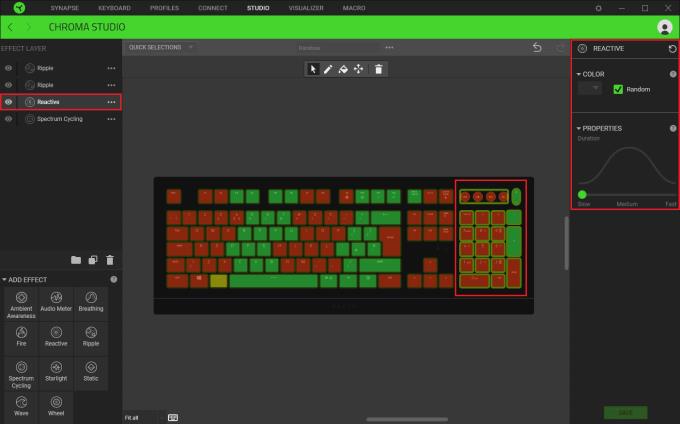
Dešiniajame stulpelyje esančių parinkčių keitimas taikomas tik šiuo metu pažymėtiems klavišams ir sluoksniui.
Bendras dabartinių nustatymų poveikis peržiūrimas klaviatūros ekrane. Jei esate patenkinti, kaip ji atrodo, galite pritaikyti pakeitimus klaviatūrai apatiniame dešiniajame kampe spustelėję „Išsaugoti“.
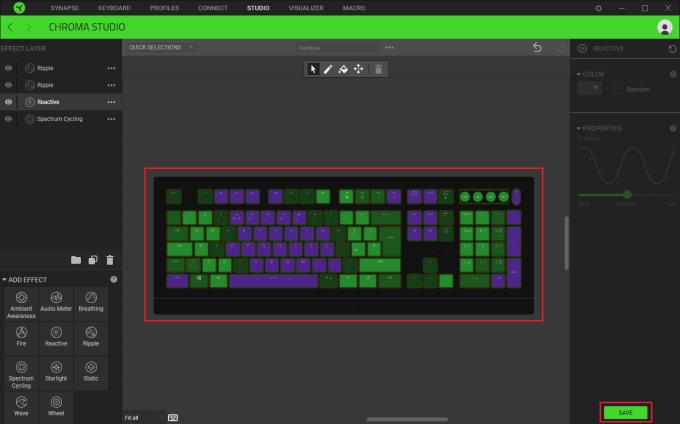
Galite peržiūrėti nustatymus naudodami ekrano klaviatūros vaizdą, tada spustelėkite „Išsaugoti“, kai būsite patenkinti.
Dažnos Steam avarijos gali turėti įvairių priežasčių. Čia yra 9 galimi sprendimai, kurie gali padėti jums grįžti į žaidimus.
Steam Deck yra galingas nešiojamas prietaisas, leidžiantis žaisti kompiuterinius žaidimus bet kur. Naudojant Steam Deck žaidimams emuliuoti, galima žaisti klasikinius žaidimus iš senesnių konsolių, kurie gali būti neprieinami šiuolaikinėse platformose.
Ieškote būdų, kaip atnaujinti PS5 vidinę atmintį? Tai geriausias vadovas, kurį galite rasti internete apie PS5 atminties atnaujinimą.
Sužinokite, kaip spręsti Juodas Mitas: Wukong avarijas, kad galėtumėte mėgautis šiuo jaudinančiu veiksmo RPG be pertraukų.
Sužinokite mūsų 8 geriausių belaidžių ausinių, remiantis jūsų biudžetu, gyvenimo būdu ir poreikiais, sąrašą.
Jei ieškote, kaip patobulinti savo nustatymus, peržiūrėkite šį būtinų žaidėjų įrangos sąrašą, kad pagerintumėte savo žaidimo patirtį.
Sužinokite, kaip ištaisyti klaidą, kai nesėkmingai prisijungiate prie serverio, klaidos kodas 4008, bandydami žaisti Warhammer 40,000: Darktide, ir sužinokite, kodėl ši klaida atsiranda.
Jei trūksta vidinės atminties jūsų Sony PlayStation 5 arba PS5, galbūt norėsite sužinoti PS5 NVMe reikalavimus atminties plėtrai
Gaukite geresnę žaidimų patirtį ir prijunkite VR Oculus Quest 2 prie kompiuterio. Štai kaip tai padaryta.
Sužinokite, kaip grąžinti PS4 ir PS5 žaidimus į „Playstation Store“ ir gauti pinigų grąžinimą. Sekite šiuos paprastus veiksmus ir pasinaudokite PlayStation pinigų grąžinimo politika.








